Pokud jste uživatelem systému Windows, pak jste pravděpodobně pocit, že program se spustí rychleji, pokud byl zahájen dříve. To znamená, že při spuštění programu systém Windows ukládá informace o tomto programu a používá je při opětovném spuštění tohoto programu. Program se tedy spustí poměrně rychleji a hladce. Ale pro velký program, jako jsou hry, to nefunguje dobře a výkon není úplně dobrý jako obvykle. Opět používá vaši paměť Ram. Takže možná budete chtít tuto funkci systému Windows zakázat., Ale nemáte představu o účinnosti této funkce? Pokud to není tak efektivní, jak zakázat superfetch? Tento článek se chystá dát perfektní odpověď na vaši otázku.
co je Superfetch?
Superfetch je technologie systému Microsoft Windows k zajištění hladkého uživatelské zkušenosti v systémech pro tradiční pevný disk uživatele. Tato technologie zlepšuje odezvu systému. Za tímto účelem předpovídá, které aplikace pravděpodobně spustíte, a proto načte potřebná data do paměti., Aplikace, které byly spuštěny jednou, tedy začínají rychleji a hladce. Zlepšuje také čas spuštění systému Windows. Ale pokud jste uživatel SSD(Solid State Drive), pak nebudete touto technologií prospěšní.
co je Prefetch?
Prefetch je také jako superfetch. Zlepšuje proces spouštění aplikací. Ukládá informace a potřebná data programů, které se často používají. Tato data jsou uložena ve složce prefetch. V důsledku toho si uživatelé všimnou, že běžné aplikace začínají rychleji než dříve. Snižuje také čas spuštění systému Windows.,
jaký je problém udržet Superfetch a Prefetch
jak superfetch, tak prefetch technologie Windows pomáhají programům začít rychleji a hladce. V technologie superfetch, Windows předpovídá některé z vašich často používaných aplikací a ukládá data v paměti RAM(Random Access Memory), pro použití dat v okamžiku spuštění této aplikace. Takže používá vaši paměť pro tento úkol.
při spuštění aplikace systém Windows automaticky uloží některá data do složky prefetch a pomocí dat jako superfetch spustí aplikaci rychleji a hladce., Používá váš pevný disk. Takže je to trvalé. Takže postupně zabírá místa na pevném disku.
ale tyto superfetch a prefetch nefungují správně pro velký software, jako jsou hry. Ty snižují výkon tohoto druhu softwaru. SSD má opět nízký limit zápisu vzhledem k HDD. SSD je rychlejší než HDD příliš. Je tedy nevhodné používat tyto technologie, pokud jste uživatelem SSD.
mám je zakázat?
- pro konkrétní aplikaci funkce superfetch a prefetch systému Windows někdy ovlivňují výkon.,
- v mnoha případech tyto dvě funkce nefungují dobře s hrami.
- někdy tyto funkce používají na pevném disku mnoho mezer.
- Pokud jste uživatel SSD, měli byste tyto funkce zakázat. Protože SSD má menší limit zápisu srovnatelný s HDD a SSD je rychlejší než HDD.
ve skutečnosti to závisí na vašem uživatelském zážitku. I když jsou tyto funkce povoleny, pokud nenajdete žádný problém s výkonem a ukládáním počítače, můžete tyto funkce Povolit., Ale pokud jste hráč nebo je často potřeba velká databáze nebo máte v počítači nainstalovaný SSD, měli byste je deaktivovat.
Jak zakázat Superfetch a Prefetch
tuto funkci můžete zakázat mnoha způsoby. Některé metody jsou uvedeny níže:
zakázat superfetch ze služeb
zde můžete superfetch ručně zakázat. Postupujte podle níže uvedených pokynů:
- stiskněte Windows + R. tím se otevře aplikace Run.
- do textového pole napište “ služby.msc “ a stiskněte klávesu enter. Otevře se stránka Správce služeb., Totéž můžete udělat zadáním “ služby.msc “ ve vyhledávacím panelu nabídky Windows.
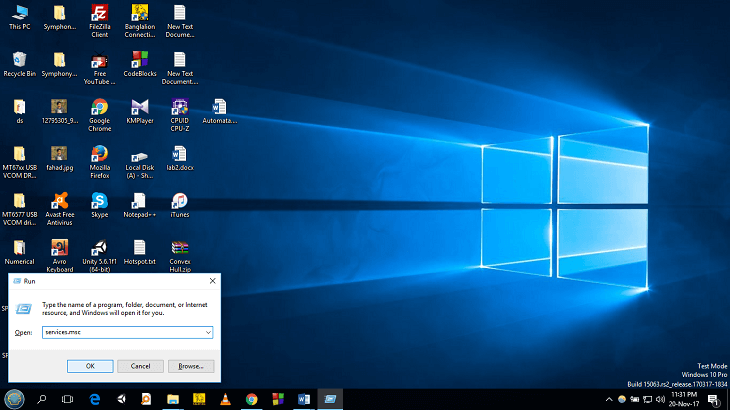
- nyní přejděte dolů na tuto stránku, dokud nenajdete Superfetch. Je řízen službou Windows s názvem SysMain.

- Pokud zjistíte, že je spuštěn stav služby superfetch, musíte ji deaktivovat. Poklepejte na superfetch. Uvidíte jeho vlastnosti.
- nyní klikněte na tuto službu zastavit.

Tato služba bude průběžně zakázat, dokud restartování počítače znovu., Jakmile restartujete počítač znovu, služba bude automaticky povolena. Chcete-li tuto službu trvale zakázat:
- klikněte na rozbalovací nabídku Typ spouštění a klikněte na Zakázáno. Poté klikněte na Použít a poté na Ok. Tím se změny uloží. Nyní zavřete Správce služeb a restartujte počítač, abyste viděli změny.
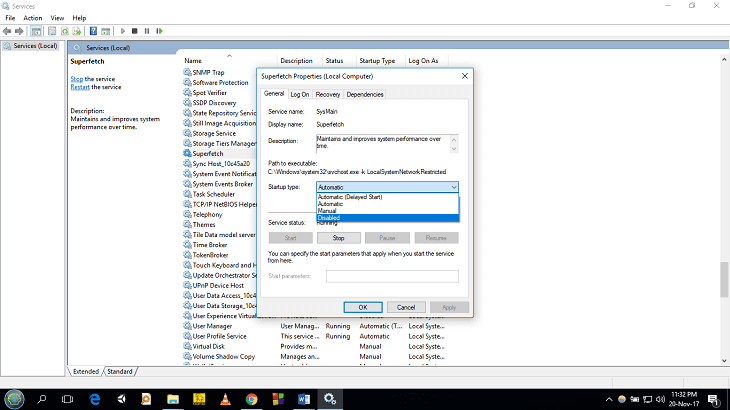
Zakázat Prefetch z Registru
můžete ručně zakázat prefetch z Windows Registry. Postupujte podle níže uvedených pokynů:
- stiskněte Windows + R. tím se otevře aplikace Run.,
- do textového pole napište „regedit“ a stiskněte klávesu enter. Tím se otevře editor registru. Totéž můžete udělat zadáním „regedit“ do vyhledávacího panelu nabídky Windows.
- Nyní přejděte na následující klíč registru: HKEY_LOCAL_MACHINE\ SYSTEM \ CurrentControlSet \ Control \ Session Manager \ Memory Management \ PrefetchParameters
- double-klikněte na EnablePrefetcher. Tuto službu můžete nakonfigurovat čtyřmi způsoby. Chcete-li to provést, musíte zadat hodnotu buď 0 nebo 1 nebo 2 nebo 3., Viz údaj hodnoty:
0 – vypne Prefetcher
1 – Zadání 1 umožní Prefetch pro Aplikace pouze
2 – umožní Načtení pro spouštěcí soubory pouze
3 – Zadání 3 umožní prefetch pro Boot a Aplikace soubory.
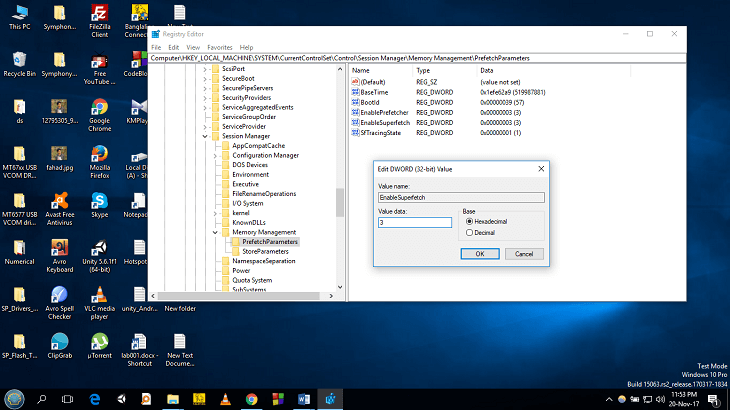
výchozí hodnota je 3. Chcete-li zakázat prefetcher, musíte zadat 0 a poté kliknout na OK.
zakázat Superfetch pomocí příkazového řádku
můžete zakázat Superfetch z příkazového řádku. Postupujte podle pokynů:
- přejděte do nabídky Windows a zadejte cmd.,
- zobrazí se zde aplikace příkazového řádku. Klikněte na něj pravým tlačítkem. Z nabídky vyberte Spustit jako správce.
- Nyní zadejte „net stop sysmain“ a stiskněte klávesu enter.
- pak zadejte „SC config sysmain start = disabled“ a stiskněte klávesu enter.
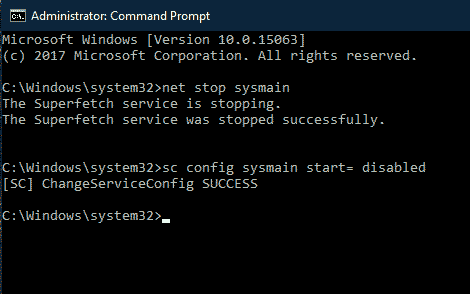
poté bude služba superfetch zastavena.
varování
před deaktivací superfetch byste měli mít na paměti, že může zpomalit váš počítač. Z tohoto důvodu může být váš počítač spuštěn o něco pomaleji než dříve. Software, který často používáte, může trvat déle než dříve., Pokud zjistíte, že váš počítač běží hladce a rychle jako dříve, můžete superfetch a prefetch zakázat. Pokud je však situace opačná, měli byste je povolit.
shrnutí
pro tradiční uživatele HDD je běžné, že spuštění programu trvá déle. Ale superfetch a prefetch funkce Windows hrají v tomto případě zásadní roli. Ukládají data aplikace do paměti Ram a pevného disku, aby spustili aplikaci o něco rychleji. Ale pro hráče a uživatele SSD se stává problémem, pokud jde o výkon a hladkost., Opět může zabírat větší prostor ve vašem HDD a Ram. Takže možná budete chtít zakázat superfetch a prefetch.
ale jak zakázat superfetch a prefetch? Pokud jste prošli celým článkem, pak určitě znáte odpověď na tuto otázku.